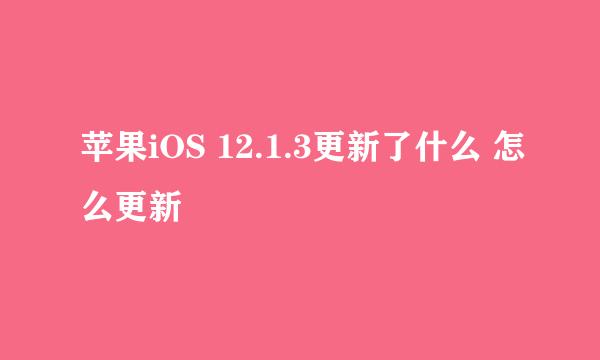华为荣耀智慧屏如何投屏
的有关信息介绍如下:
华为智慧屏有多种投屏方式可供选择操作,有一碰投(魔法闪投)、无线投屏、应用内投屏、电脑投屏等,那么这几种投屏有什么区别,都是怎么去操作的,下面我给大家介绍一下这几种投屏方式
1、一碰投屏(魔法闪投):手机与智慧屏NFC标签轻轻一碰,即可实现手机画面投屏到大屏,看视频、玩游戏更畅快。
备注:魔法闪投是无线投屏的一种方式,其他的都是一样的,只是触发方式和普通手机投屏不一样
2、首次连接:
(1)、请将“HONORMagic-link”标签贴在遥控器正下方。
(2)、从手机状态栏向下滑出通知面板,点亮手机 NFC 功能。
(3)、将手机背部NFC感应区,碰触遥控器正面的HONOR Magic-link标签。
(4) 、在可用设备列表中,选择需要连接的智慧屏。
(5) 、在智慧屏的连接确认提示框中,点击接受。
2.2、HONOR Magic-link魔法闪投功能支持部分华为/荣耀手机。具体支持的型号,如图所示
1、无线投屏:也叫镜像投屏,是指目前有些手机自带的多屏互动功能,使用镜像投屏时,手机锁屏了,大屏也会变黑的。
2、操作方式
(1)、从手机状态栏向下滑出通知面板(华为/荣耀手机),点击无线投屏。
(2)、在连接设备列表中,选择需要连接的智慧屏。
(3)、首次连接时,在智慧屏的连接确认提示框中,点击接受。
1、应用内投屏:也叫DLNA投屏,是指一些APP自带的功能,比如腾讯、优酷、爱奇艺等音视频APP内的投屏,使用手机锁屏,大屏不会黑。
2、操作方式:
(1)、将手机连接至智慧屏同一局域网。
(2)、在手机端打开音视频 App,选择任意音视频播放。
(3)、点击右上角投屏图标。
(4)、选择您要连接的智慧屏名称。
1、电脑投屏:将电脑屏幕共享到智慧屏,Win7/XP 系统可以通过连接HDMI线实现,Win10 系统除了连接HDMI,还可以通过无线投屏实现